द्वारा आशा नायक
इंटरनेट से जुड़े रहना आजकल लगभग हर चीज की कुंजी है। जब नेटवर्क संबंधी समस्याएं सामने आती हैं तो वे हमारे काम को बंद कर देती हैं और निदान और समाधान करना काफी मुश्किल होता है। कोई एक साथ कई दिनों तक समस्या की खोज कर सकता था और समाधान नहीं ढूंढ सकता था। ऐसी ही एक समस्या है वायरलेस नेटवर्क कनेक्शन एडेप्टर के लिए ड्राइवर के साथ कोई समस्या हो सकती है। यह समस्या आमतौर पर वाईफाई एडेप्टर के लिए देखी जाती है। इस लेख में, हम आपको दिखाएंगे कि इसे कैसे ठीक किया जाए और फिर से कनेक्ट किया जाए।
त्रुटि को ठीक करने के चरण ड्राइवर के साथ कोई समस्या हो सकती है
चरण 1: पर क्लिक करें शुरू मेनू और खोजें सही कमाण्ड टाइप करके आवेदन अध्यक्ष एवं प्रबंध निदेशक. पर क्लिक करें व्यवस्थापक के रूप में चलाएं विकल्प।
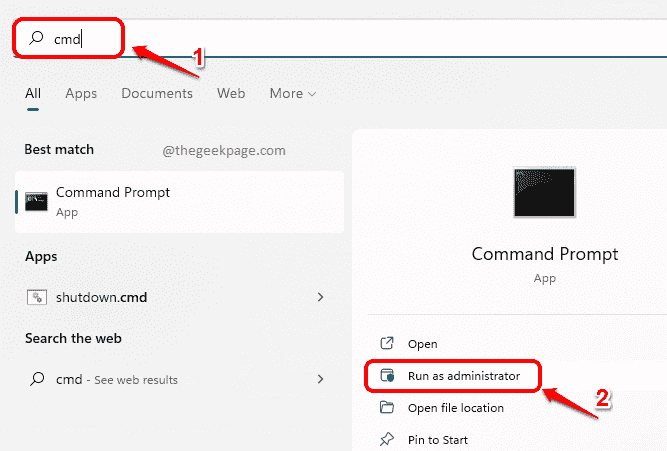
चरण 2: नीचे दी गई कमांड टाइप करें और दबाएं दर्ज.
नेटश विंसॉक रीसेट
चरण 3: कमांड के निष्पादन के पूरा होने तक प्रतीक्षा करें। आपको यह कहते हुए एक संदेश प्राप्त होगा विंसॉक कैटलॉग को सफलतापूर्वक रीसेट करें। रीसेट को पूरा करने के लिए आपको कंप्यूटर को पुनरारंभ करना होगा। कृपया तब तक प्रतीक्षा करें जब तक आप सिस्टम को पुनरारंभ करने के लिए नीचे दिए गए चरणों को पूरा नहीं कर लेते।

चरण 4: अगला नीचे दी गई कमांड टाइप करें और दबाएं दर्ज.
Ipconfig /flushdns
चरण 5: कमांड के निष्पादन की प्रतीक्षा करें। एक बार यह पूरा हो जाने पर, आपको स्क्रीन पर एक संदेश प्राप्त होगा जिसमें लिखा होगा Windows IP कॉन्फ़िगरेशन ने DNS रिज़ॉल्वर कैश को सफलतापूर्वक फ़्लश किया।
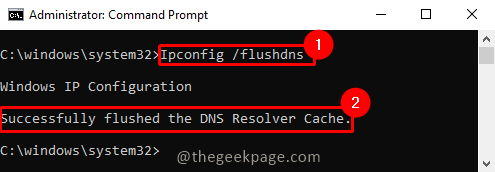
चरण 6: अब हमें फिर से कमांड प्रॉम्प्ट में नीचे दिए गए कमांड को टाइप करना होगा और दबाएं दर्ज.
नेटश विंसॉक रीसेट
चरण 7: आपको पहले जैसा ही संदेश प्राप्त होगा विंसॉक कैटलॉग को सफलतापूर्वक रीसेट करें। रीसेट को पूरा करने के लिए आपको कंप्यूटर को पुनरारंभ करना होगा।

चरण 8: अब सिस्टम को पुनरारंभ करें। पुनरारंभ करने के बाद समस्या का समाधान हो जाना चाहिए और आप फिर से इंटरनेट से जुड़ सकते हैं।
बस इतना ही! आशा है कि लेख जानकारीपूर्ण और उपयोगी था। कृपया टिप्पणी करें और हमें बताएं। अगर आपको कोई समस्या आ रही है तो कृपया नीचे कमेंट करें। आपकी मदद कर हमें खुशी होगी। पढ़ने के लिए धन्यवाद। पढ़ने का आनंद लो!!


